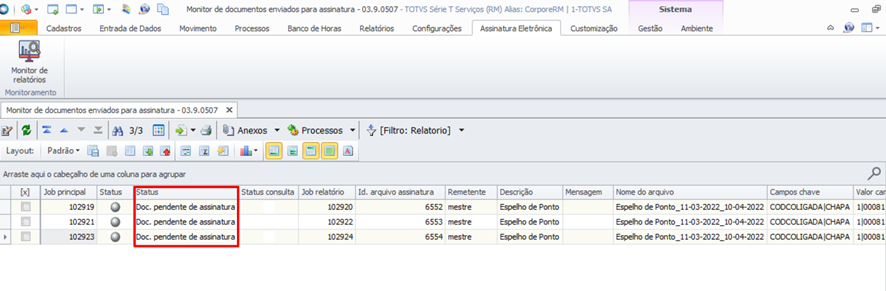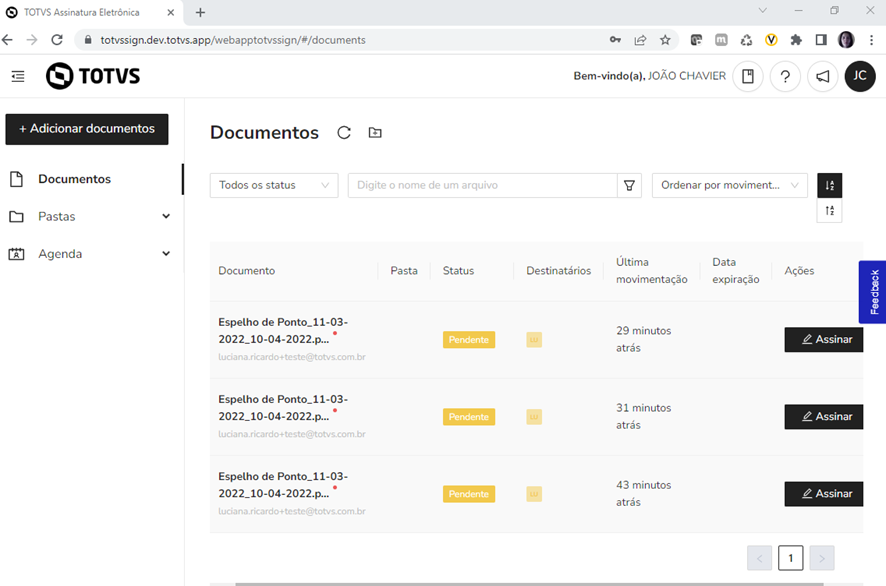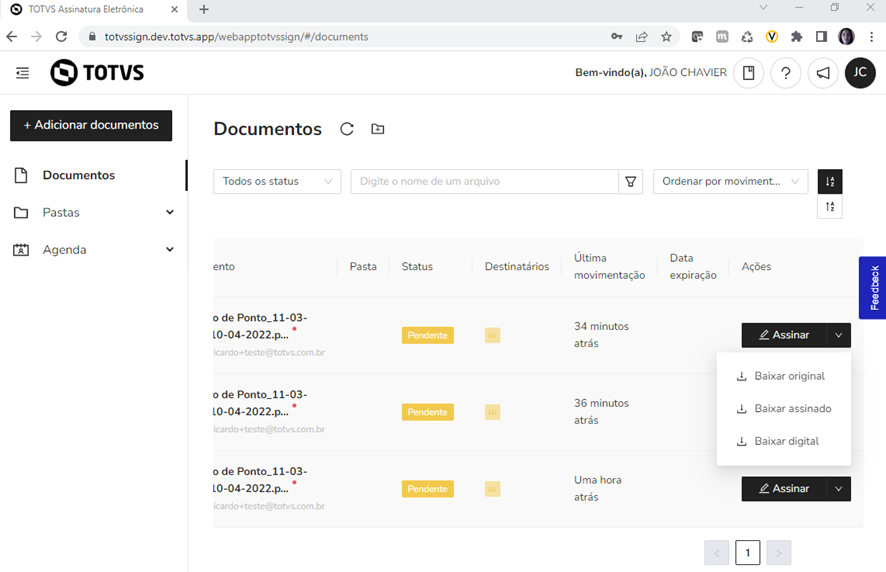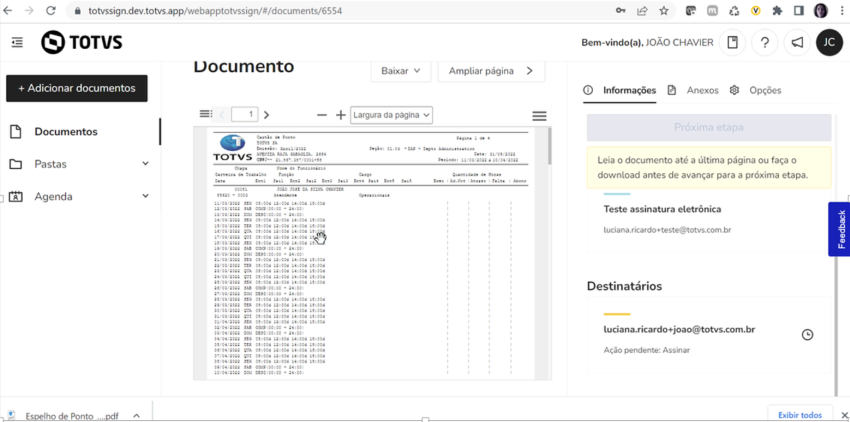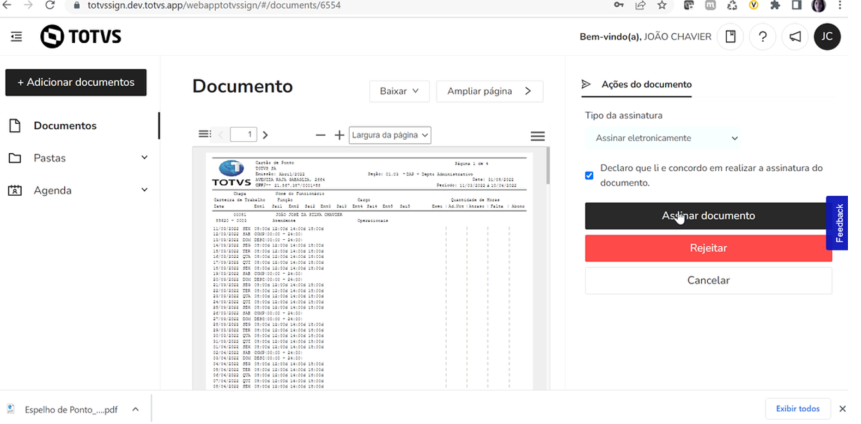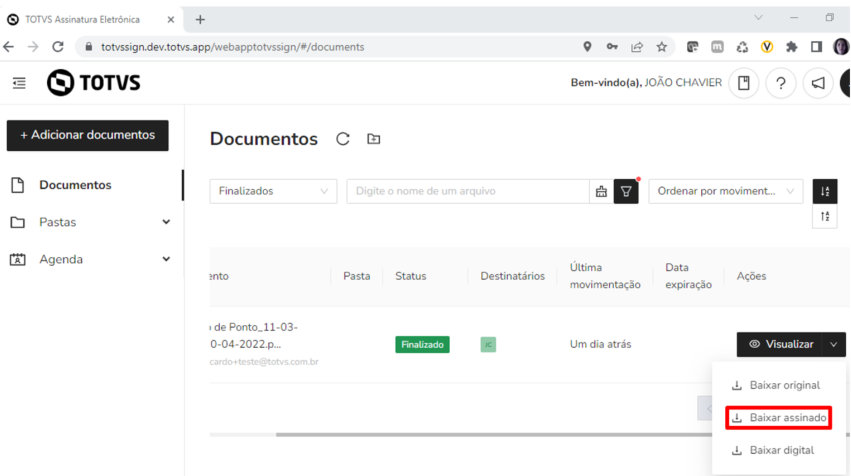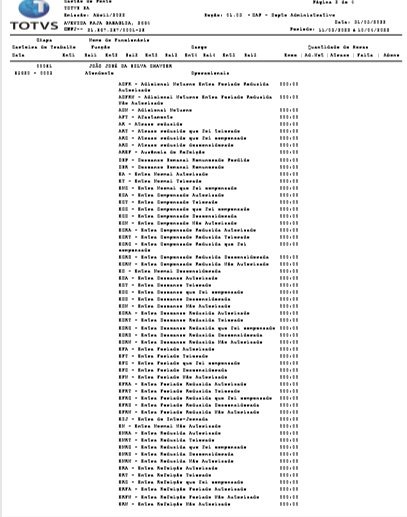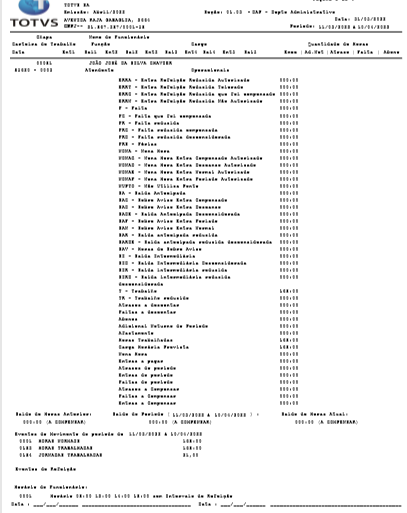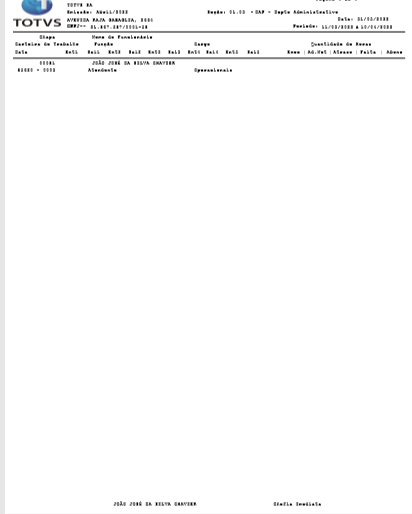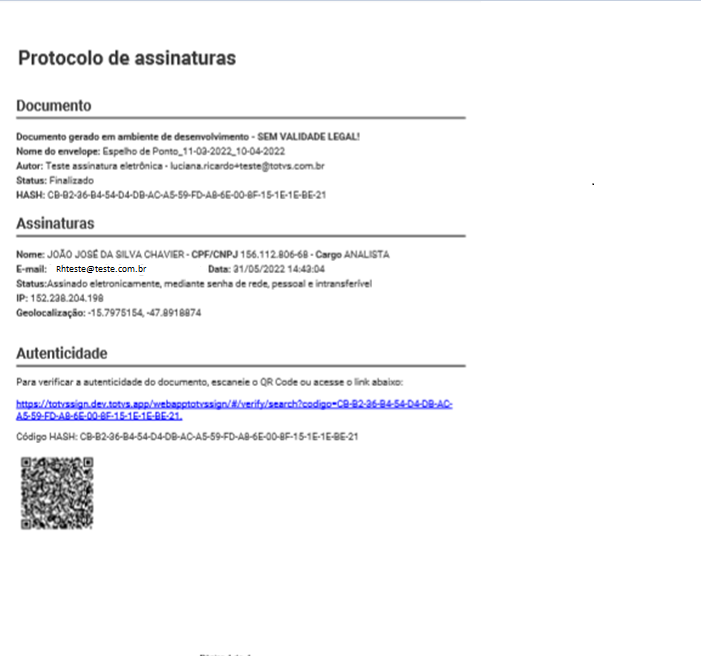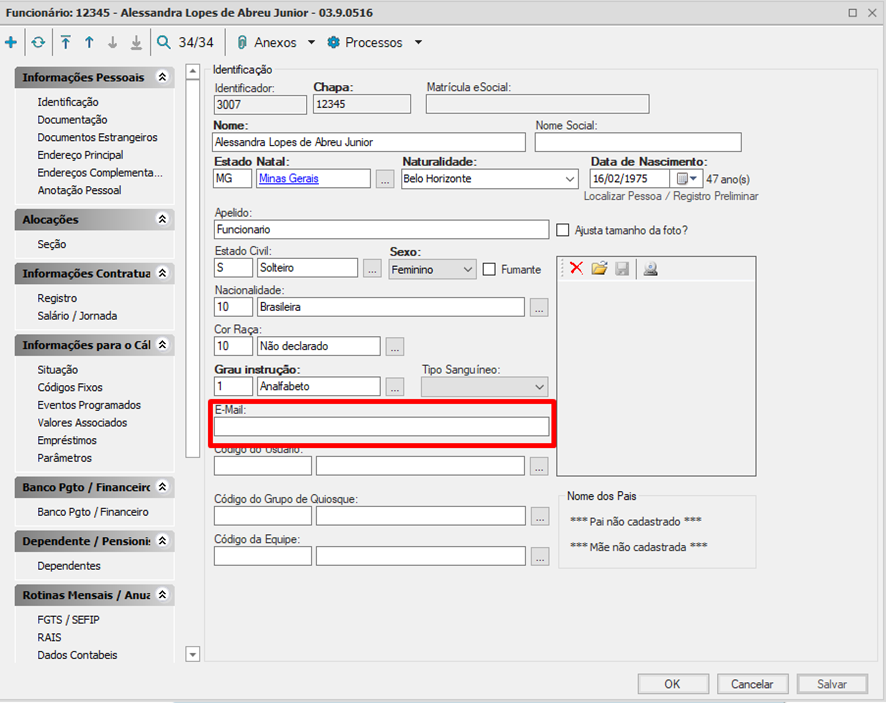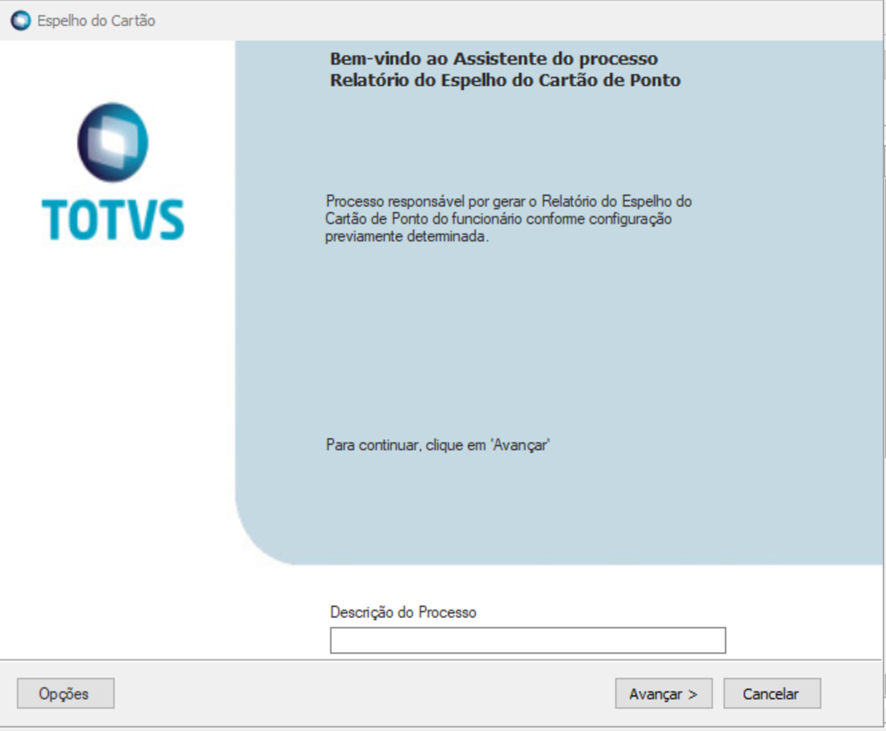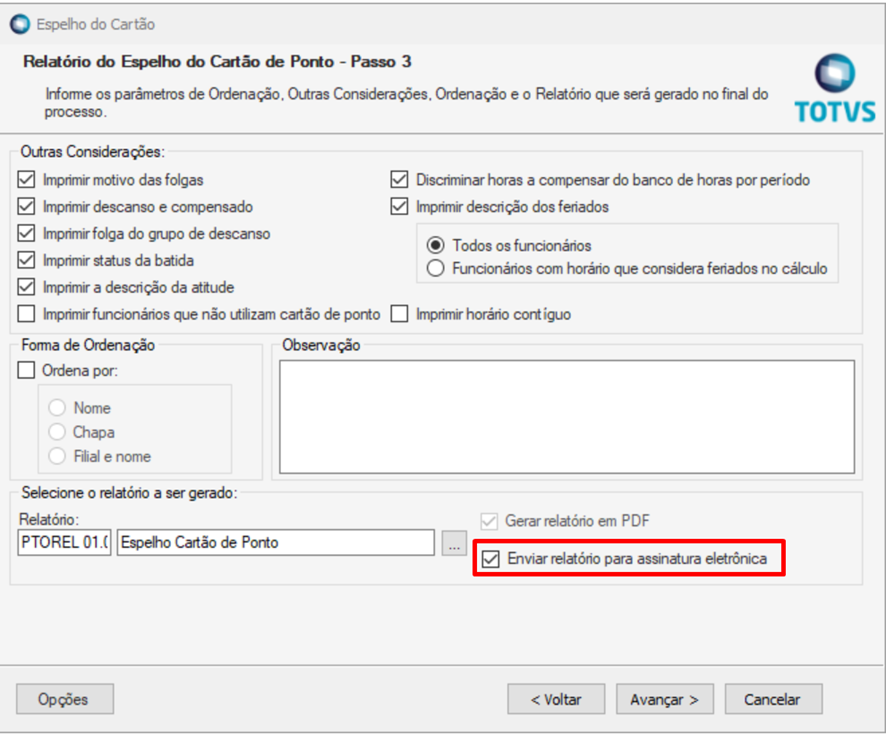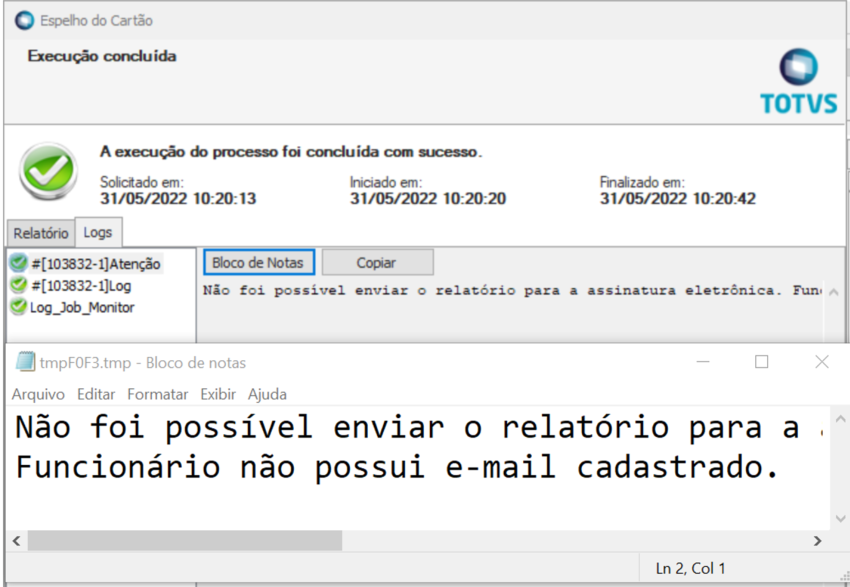Exemplo 1: Geração do Relatório do espelho enviando ao Totvs Assinatura Eletrônica: Acessar o menu Relatório do espelho do cartão ou individualmente e realizar a geração confirmando a opção "Enviar relatório para assinatura eletrônica". Ao concluir a geração , será visualizado no monitor de Relatórios o Documento Pendente para assinatura 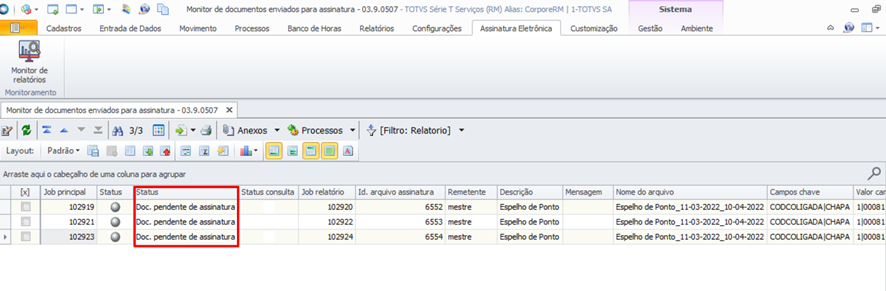
O funcionário irá acesssar acessar o Totvs Assinatura Eletrônica (TAE) e visualizará as mesmas informações ainda pendentes. 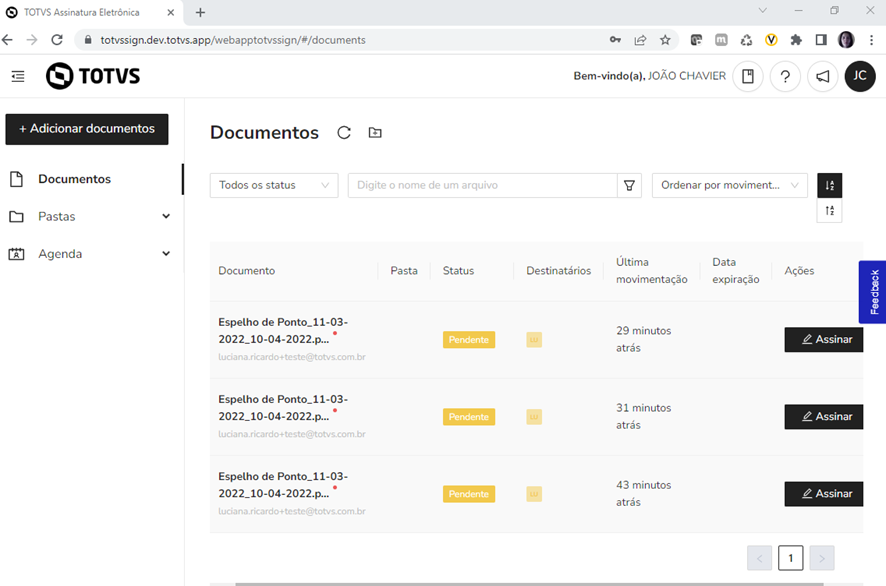
No Totvs Automação de Ponto o funcionário terá a ação: Assinar. 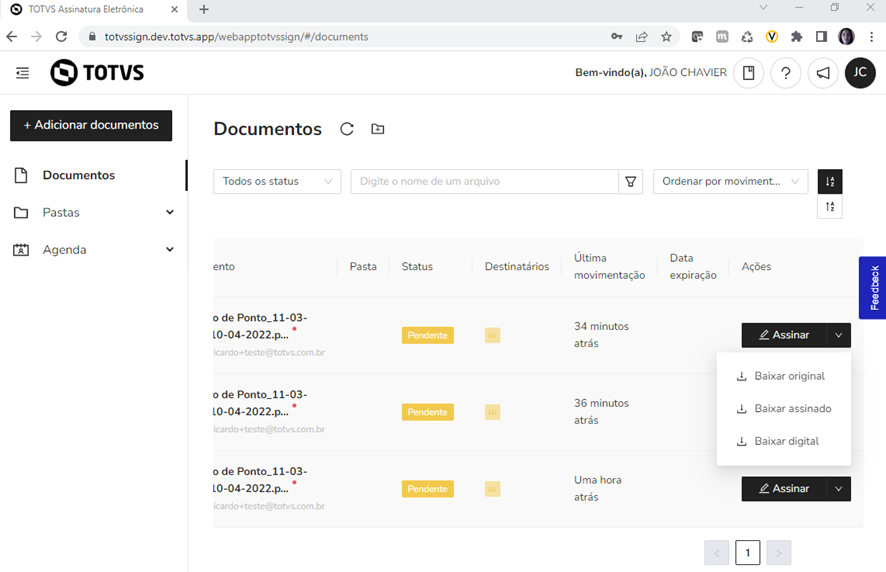
Selecionando a opção “Assinar”, será demonstrada a seguinte informação: Atente-se a informação apresentada na tela cor Amarela. 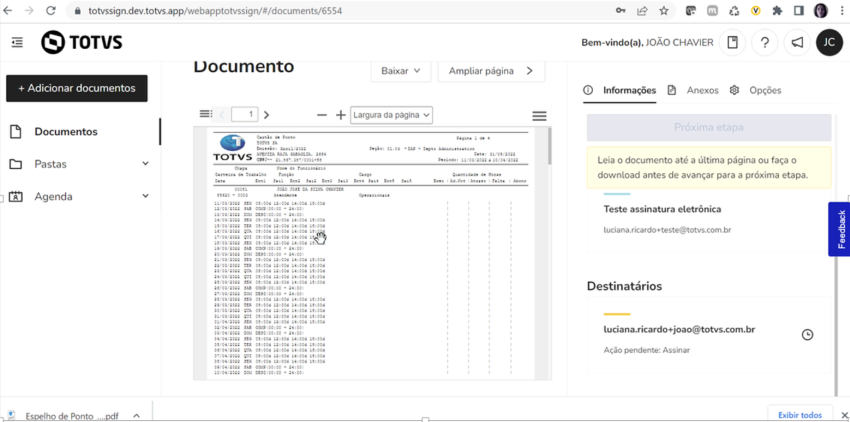
Será apresentada a opção Próxima Etapa ,informe o Tipo da assinatura "Assinar eletronicamente" e estando de acordo confirme o campo "Declaro que li e concordo em realizar a assinatura do documento", em seguida selecione Assinar documento ou Rejeitar. 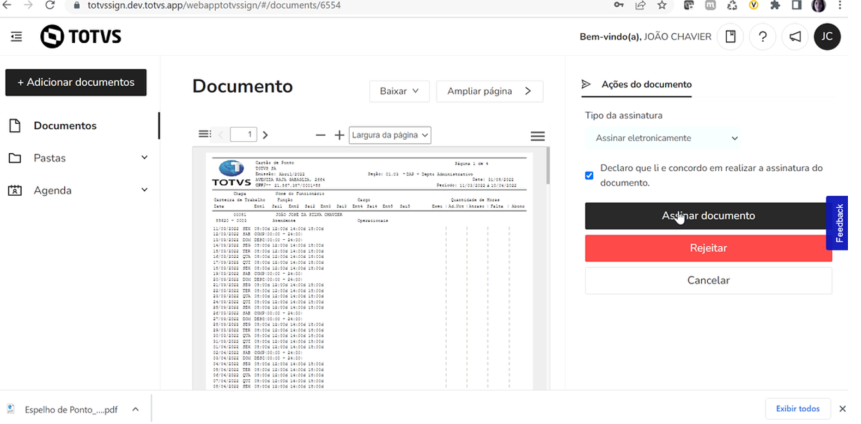
No final do processo , será demonstrada para o usuário a mensagem: Documento assinado com sucesso! E o status é alterado de Pendente para Finalizado. 
O funcionário poderá visualizar o documento assinado no Totvs Assinatura Eletrônica ao selecionar a opção "Visualizar" -Baixar assinado. 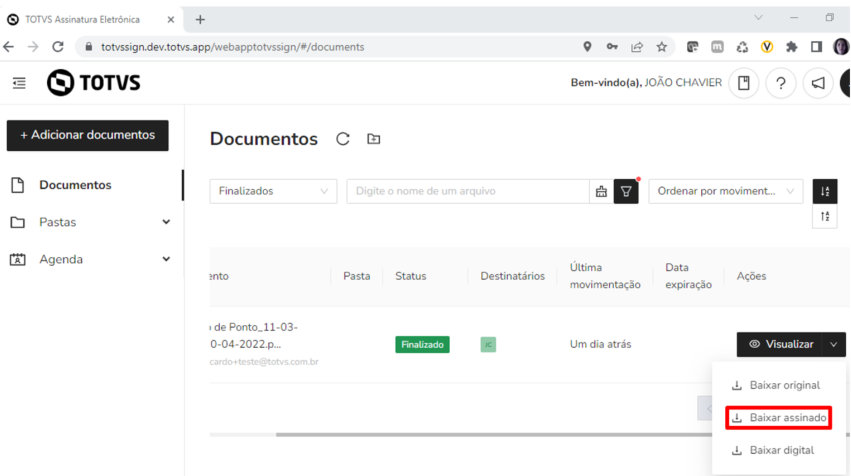
Será demonstrado o relatatório do espelho e no final do relatório o Protocolo de Assinatura. 
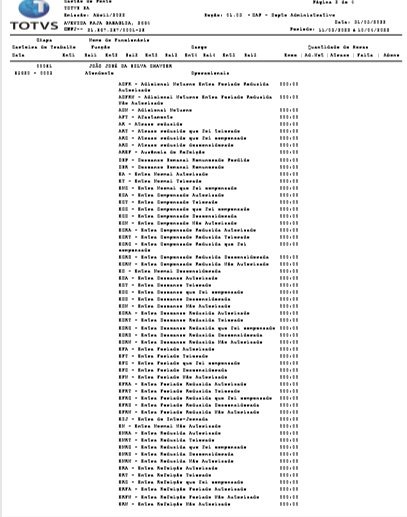
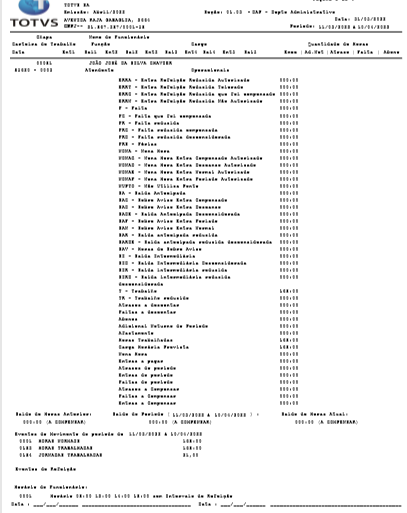
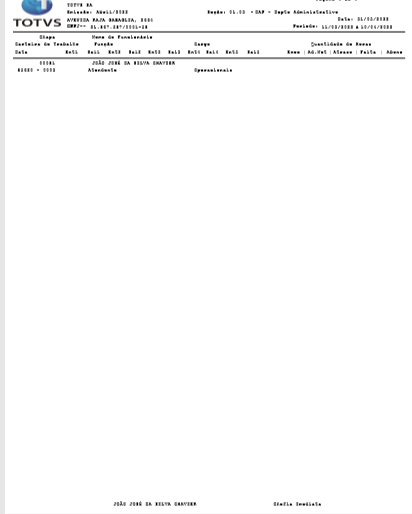
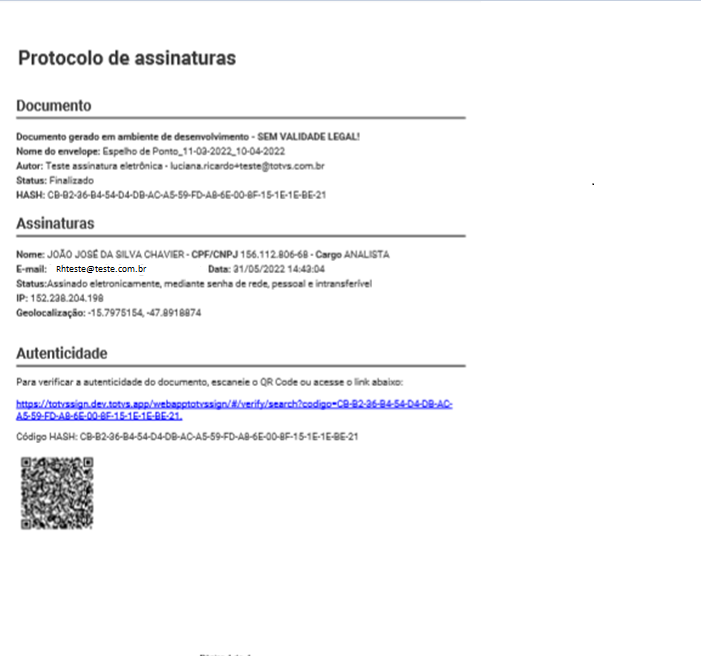
Exemplo 2: Relatório Espelho: Funcionário não possui email e-mail cadastrado 1-Funcionário não possui email e-mail cadastrado 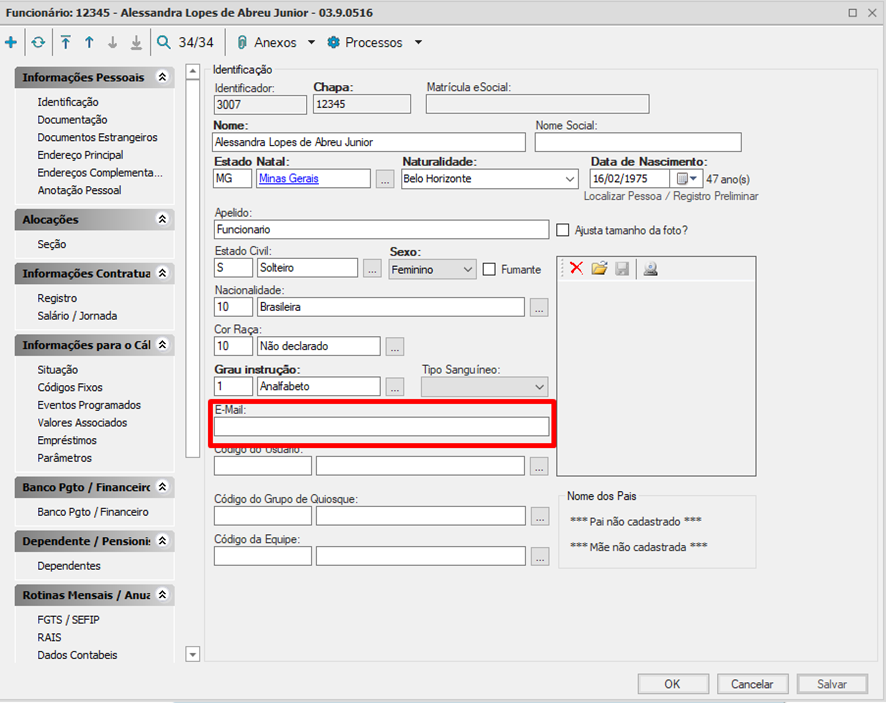
Gerando o Espelho do cartão. 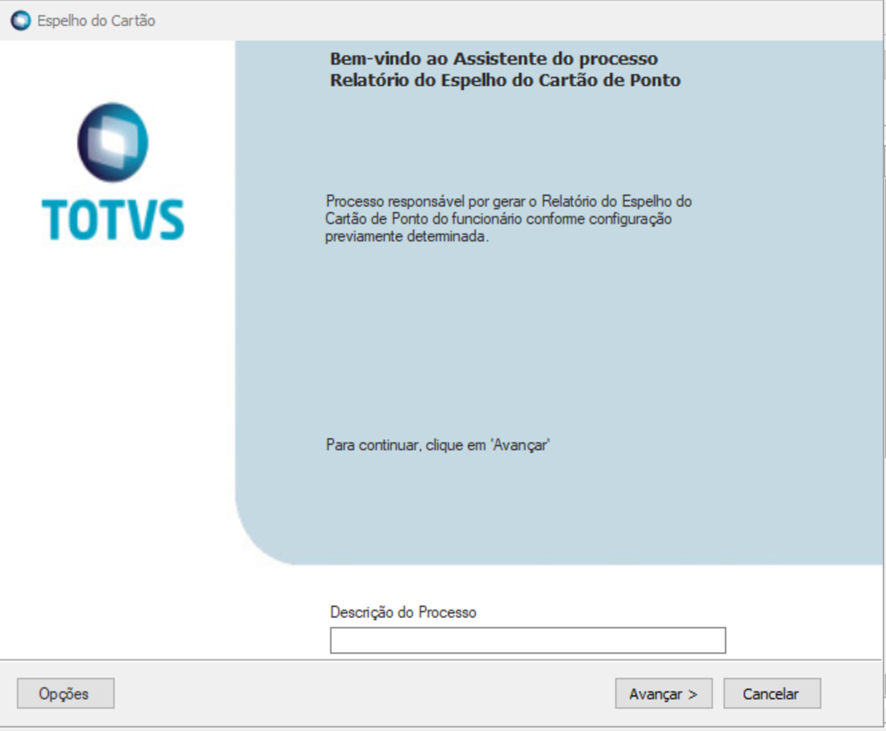
No passo 3 marque o parâmetro “Enviar relatório para assinatura Eletrônica”. 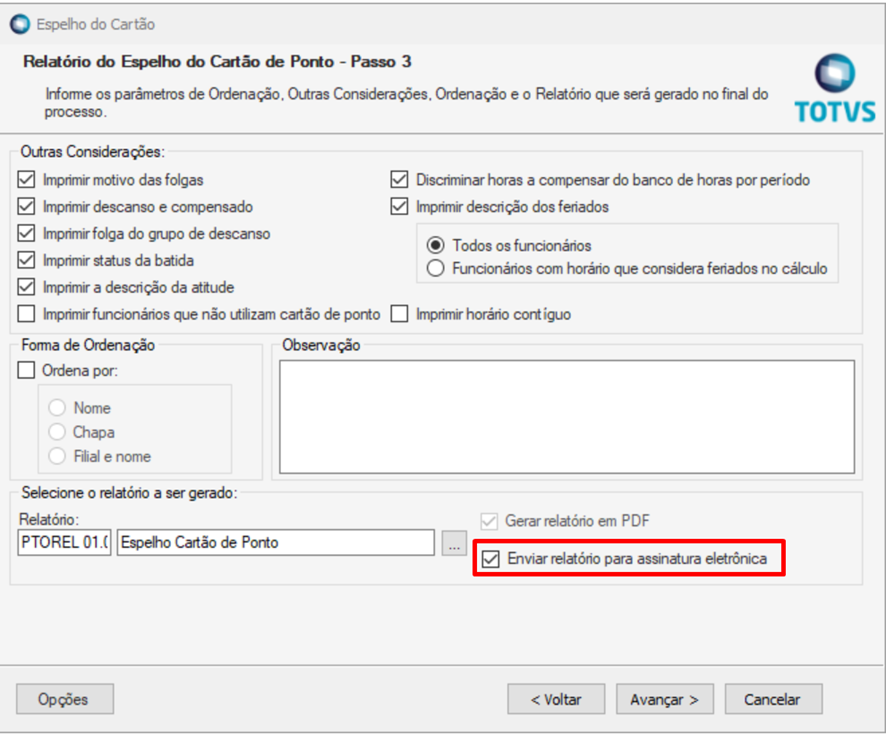
No final da geração será demonstrada log com a mensagem: Não foi possível enviar o relatório para a assinatura eletrônica. Funcionário não possui e-mail cadastrado. 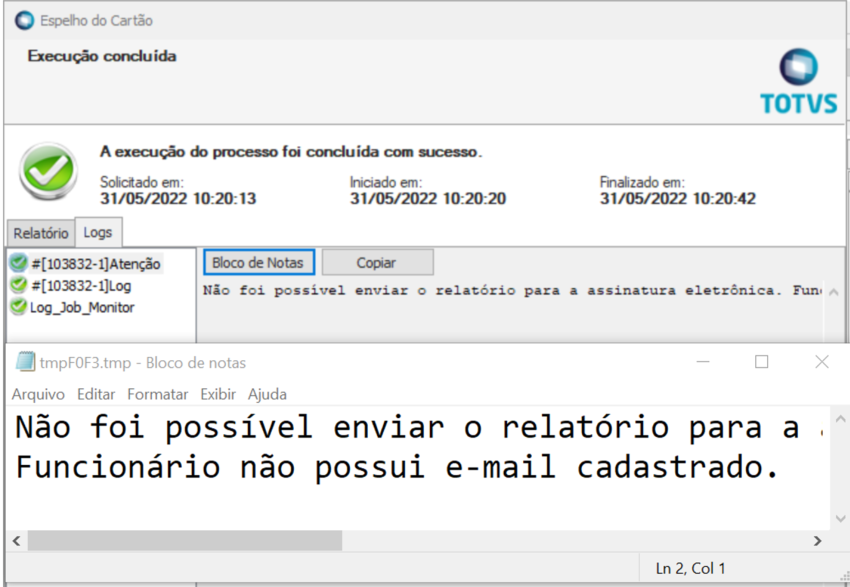
|